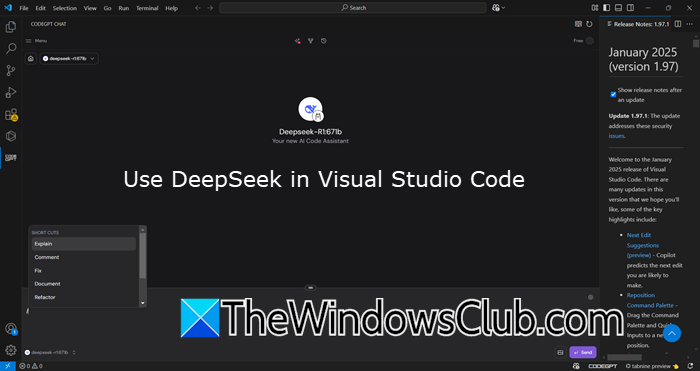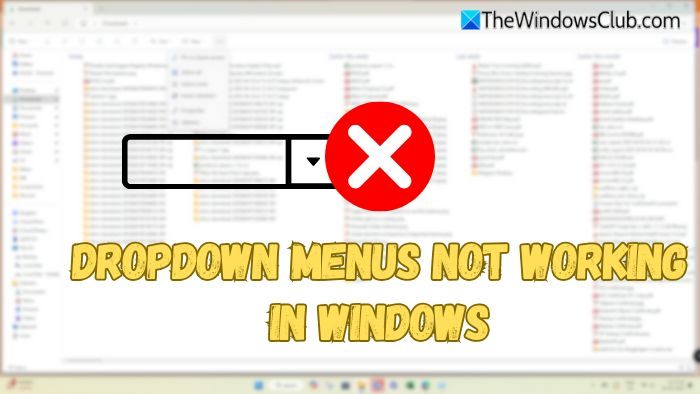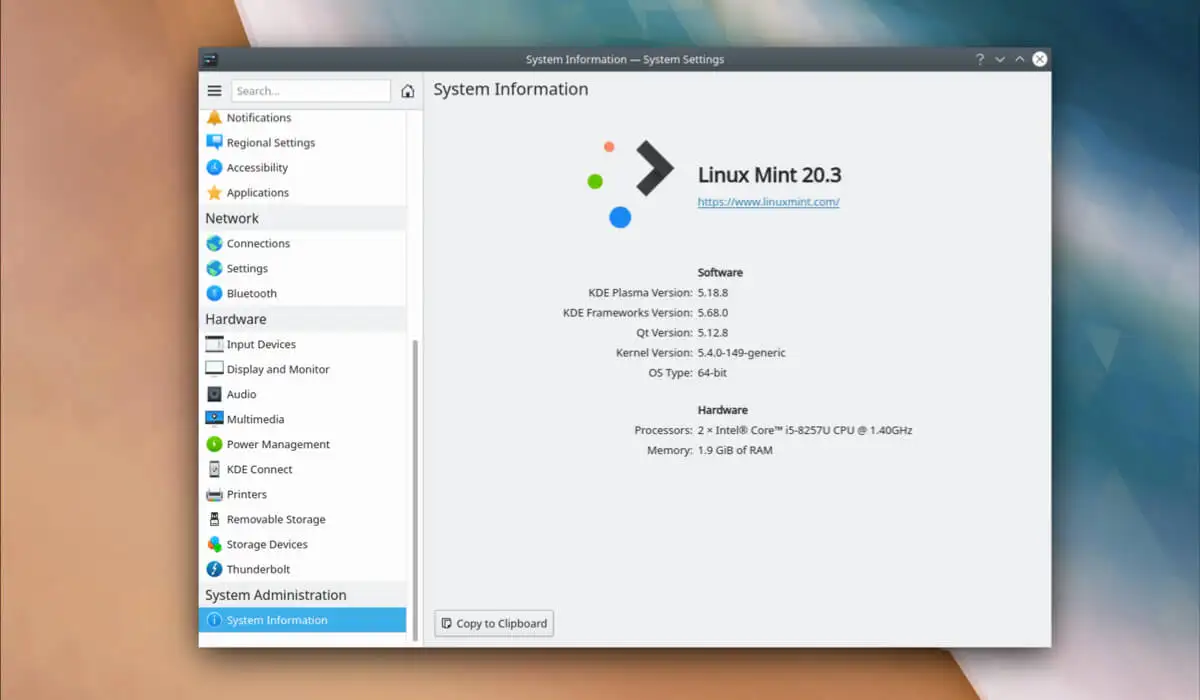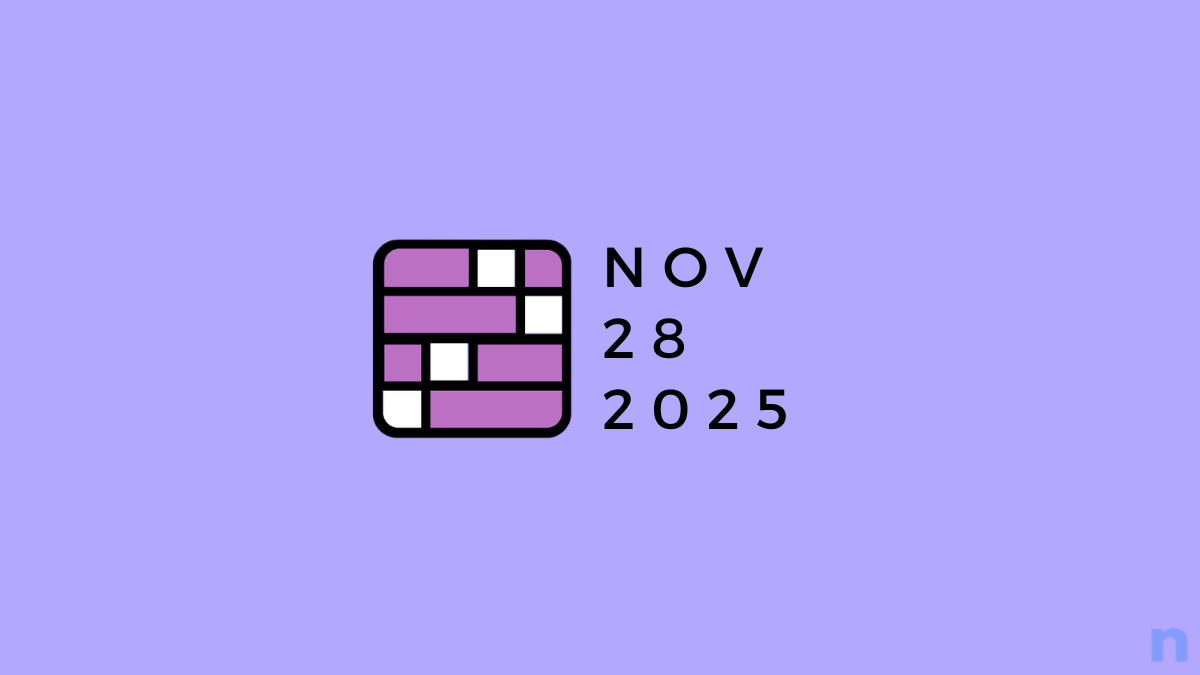Deer utviklet for datamaskiner med AMD-maskinvare, som AMD-brikkesett, AMD CPU og AMD GPU. Denne programvaren hjelper brukere med å installere de siste oppdateringene for AMD brikkesett og grafikkortdriver. Noen brukere opplevde en feil under oppdatering av grafikkortdriveren med AMD Software Adrenalin Edition. Feilen sier: "Feil 184, AMD-installasjonsprogrammet kan ikke fortsette fordi operativsystemet ikke støttes." Hvis du får denne feilmeldingen, bruk forslagene i denne artikkelen.
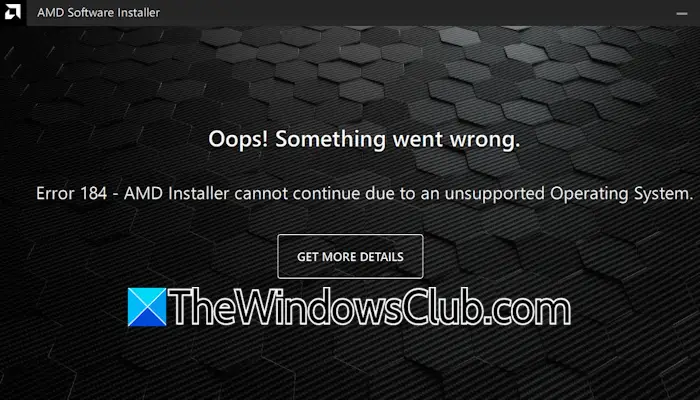
Hvis du mottarAMD-installasjonsprogrammet kan ikke fortsette fordi operativsystemet ikke støttes, feil 184meldingen på din Windows 11/10-datamaskin, følg disse trinnene:
- Se etter Windows Update
- Avinstaller og installer AMD-programvaren på nytt
- Bruk DDU-verktøyet til å utføre den rene installasjonen av GPU-driveren
Før du begynner, sørg for at du bruker riktig AMD-oppsettfil for din versjon av Windows OS. Du vil få de støttede OS-ene på AMDs nedlastingsside/
1] Se etter Windows Update
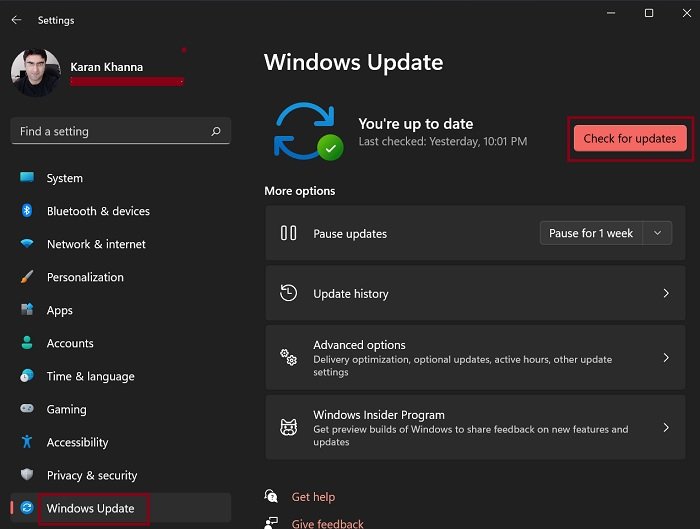
Det første trinnet er å. Hvis en oppdatering er tilgjengelig, last ned og installer den. Åpne Windows 11-innstillinger og velg kategorien Windows Update fra venstre side. Klikk nå påSe etter oppdateringerknapp.
2] Avinstaller og installer AMD-programvaren på nytt
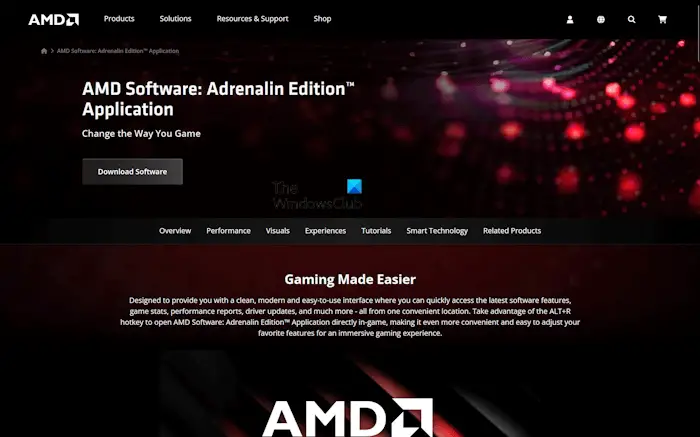
Avinstaller den installerte AMD-programvaren og start deretter datamaskinen på nytt. Last ned den nyeste versjonen av AMD Software fra den offisielle AMD-nettsiden og installer den. Kjør exe-filen som administrator.
3] Bruk DDU-verktøyet til å utføre ren installasjon av GPU-driveren
Du kan også prøve en alternativ metode for å oppdatere grafikkortdriveren. Besøkfra datamaskinprodusenten og last ned den nyeste versjonen av grafikkortdriveren. Last ned og installer nånytte.
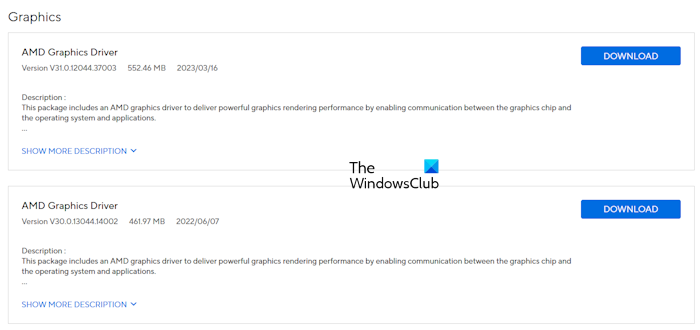
Start datamaskinen i sikkermodus og kjør DDU-verktøyet for å fjerne grafikkortdriveren fullstendig fra datamaskinen. Etter det, kjør GPU-driverinstallasjonsfilen for å installere grafikkortdriveren. Denne prosessen er ren installasjon av GPU-driveren.
Jeg håper dette hjelper.
Lese:
Feil 192, AMD Software Installer kan ikke fortsette på grunn av et operativsystemproblem
Hvis du serAMD Software Installer kan ikke fortsette på grunn av et operativsystemproblem, Feil 192, kjør AMD Cleanup Utility for å fjerne motstridende eller ødelagte grafikkdrivere. Etter å ha gjort det, installer AMD-programvarepakken på nytt og se om den fungerer. Hvis den ikke gjør det, brukog prøv igjen.
Hvordan fikse AMD som ikke støttes?
Hvis datamaskinen din ikke støtter AMD-programvare, er det mulig at versjonen du lastet ned for å installere ikke er kompatibel med systemet ditt. Last ned og kjør AMD Software Compatibility Tool. Dette verktøyet vil automatisk installere AMD-programvare som er kompatibel med systemet ditt.
Hvordan vet jeg hvilken AMD-driver som er kompatibel?
AMD-driveren som er kompatibel med systemet ditt er tilgjengelig på den offisielle nettsiden til datamaskinprodusenten. Besøk det offisielle nettstedet og last ned den nødvendige AMD-driveren derfra. Alternativt kan du laste ned og installere AMD-programvaren på systemet ditt.
Les neste:.